Correction de l'erreur League of Legends Directx dans Windows 10
Publié: 2022-04-06
DirectX est une suite d'applications proposée par Microsoft conçue pour gérer les activités multimédias et requise par de nombreux jeux PC. DirectX améliore les fonctions de visualisation et graphiques d'autres logiciels. Cependant, parfois, une erreur liée à celle-ci peut apparaître. League of Legends est un célèbre jeu vidéo d'arène de combat en ligne multijoueur. Il s'agit d'un jeu stable, mais parfois les joueurs peuvent recevoir une erreur DirectX inconnue ou non spécifiée qui s'est produite dans League of Legends et le jeu ne peut pas démarrer le message d'erreur. Si vous rencontrez également le même problème, vous êtes au bon endroit. Nous vous apportons un guide parfait qui vous aidera à corriger l'erreur League of Legends DirectX.

Contenu
- Comment réparer l'erreur League of Legends Directx dans Windows 10
- Méthode 1 : mettre à jour les pilotes graphiques
- Méthode 2 : restauration des pilotes graphiques
- Méthode 3 : Mettre à jour Windows
- Méthode 4 : lancer une réparation complète
- Méthode 5 : Supprimer le fichier Game.cfg (si disponible)
- Méthode 6 : supprimer les entrées du registre et réinstaller DirectX
- Méthode 7 : Réparer NET Framework
- Méthode 8 : réinstaller League of Legends
Comment réparer l'erreur League of Legends Directx dans Windows 10
Certains joueurs ne peuvent pas démarrer League of Legends en raison d'un avertissement d'erreur DirectX qui indique ;
Une erreur DirectX inconnue s'est produite et League of Legends ne peut pas démarrer. Assurez-vous que votre carte vidéo utilise les derniers pilotes vidéo du fabricant
Voici quelques raisons possibles derrière ce message d'erreur.
- Cadre NET corrompu.
- Pilotes de carte graphique obsolètes
- Problèmes avec les clients de League of Legends
Avant de passer aux méthodes pour corriger l'erreur League of Legends DirectX, nous vous recommandons de redémarrer votre PC. Il actualisera le système d'exploitation et résoudra d'autres problèmes logiciels mineurs. Si vous obtenez toujours une erreur DirectX inconnue et que League of Legends ne peut pas démarrer le message d'erreur, suivez les méthodes ci-dessous.
Méthode 1 : mettre à jour les pilotes graphiques
Les performances de DirectX sont liées à votre carte graphique et des pilotes graphiques obsolètes peuvent entraîner un dysfonctionnement. Cela peut provoquer une erreur DirectX. Pour résoudre ce problème, mettez à jour vos pilotes graphiques en suivant notre guide de mise à jour des pilotes graphiques dans Windows 10.
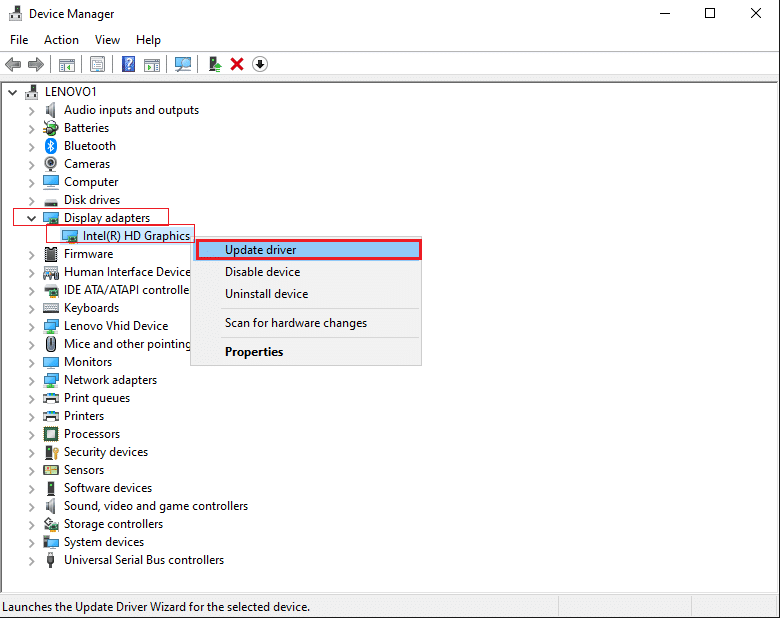
Méthode 2 : restauration des pilotes graphiques
Si l'erreur League of Legends DirectX a commencé à apparaître après la mise à jour des pilotes graphiques, vous pouvez revenir à une version antérieure du pilote avec l'option de restauration du pilote. Vous pouvez le faire en suivant notre guide sur la restauration des pilotes dans Windows 10.
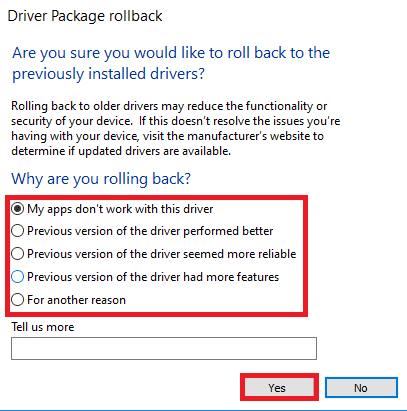
Méthode 3 : Mettre à jour Windows
Windows 10 remplace et met à jour fréquemment les pilotes aux côtés d'autres mises à jour Windows, il est donc essentiel de maintenir Windows à jour. En général, les mises à jour Windows s'exécutent automatiquement, mais vous pouvez rechercher de nouvelles mises à jour en suivant les étapes ci-dessous.
1. Appuyez simultanément sur les touches Windows + I pour lancer Paramètres .
2. Cliquez sur la vignette Mise à jour et sécurité , comme indiqué.
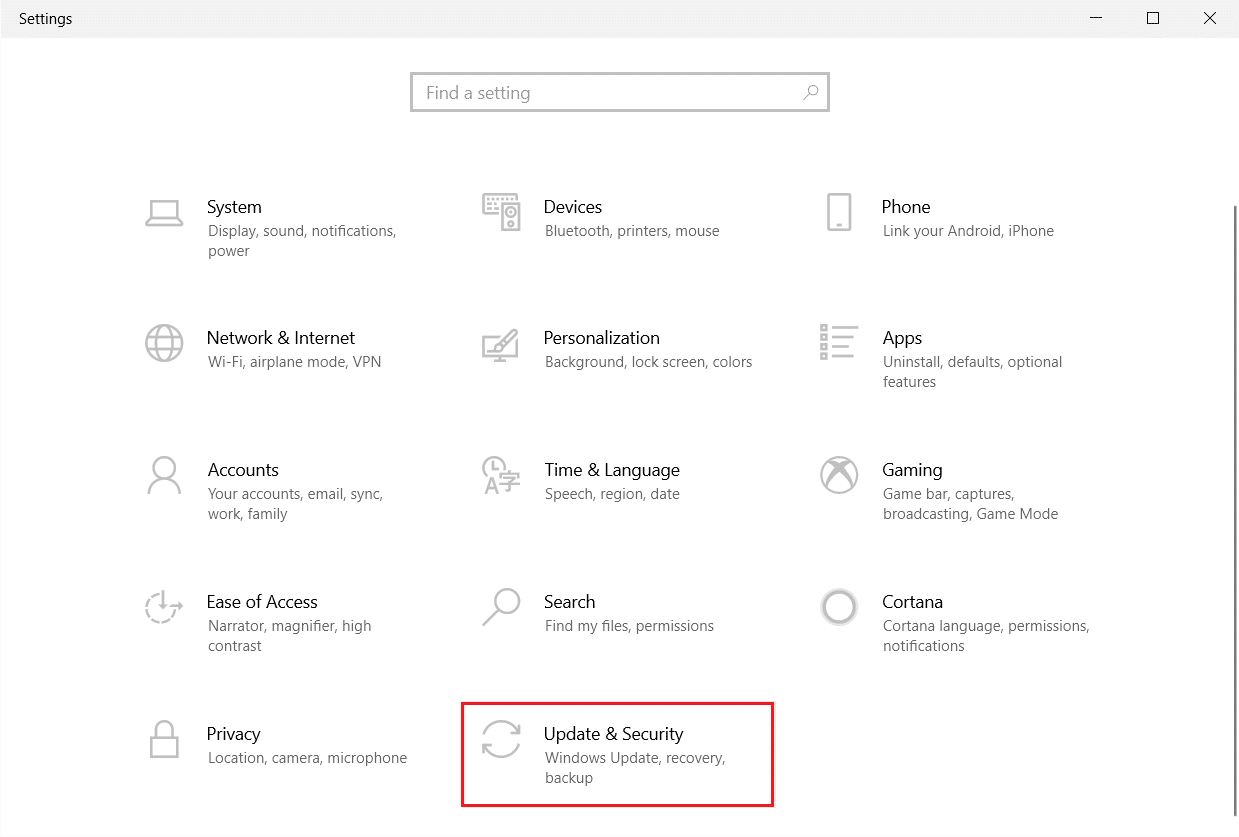
3. Dans l'onglet Windows Update , cliquez sur le bouton Rechercher les mises à jour .
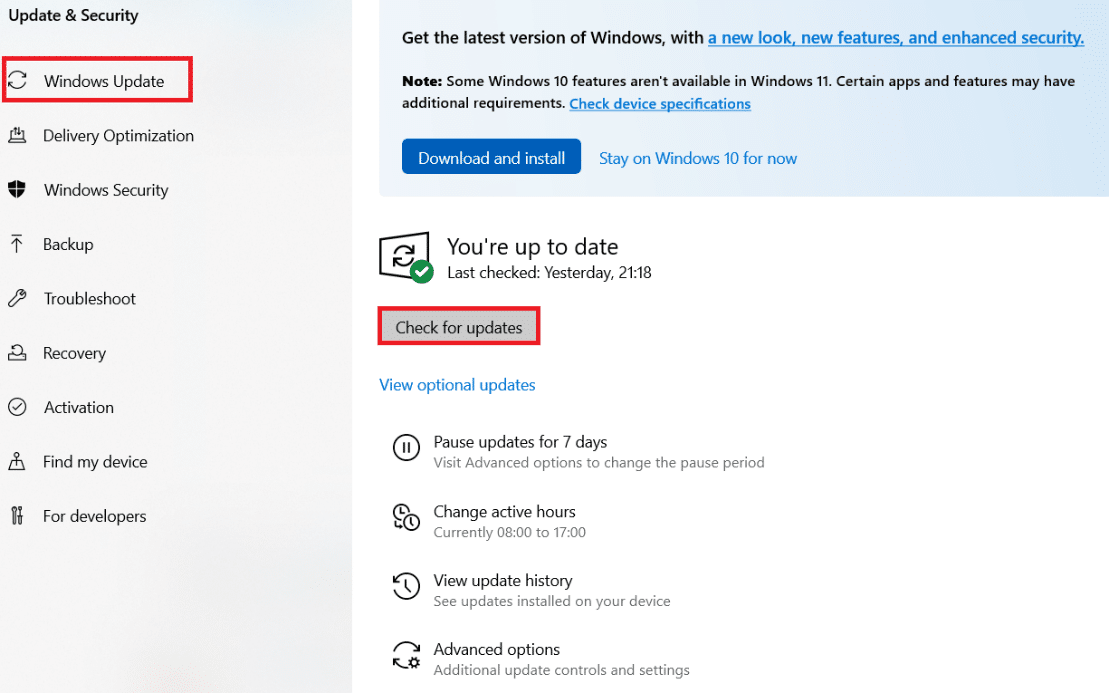
4A. Si une nouvelle mise à jour est disponible, cliquez sur Installer maintenant et suivez les instructions pour mettre à jour.
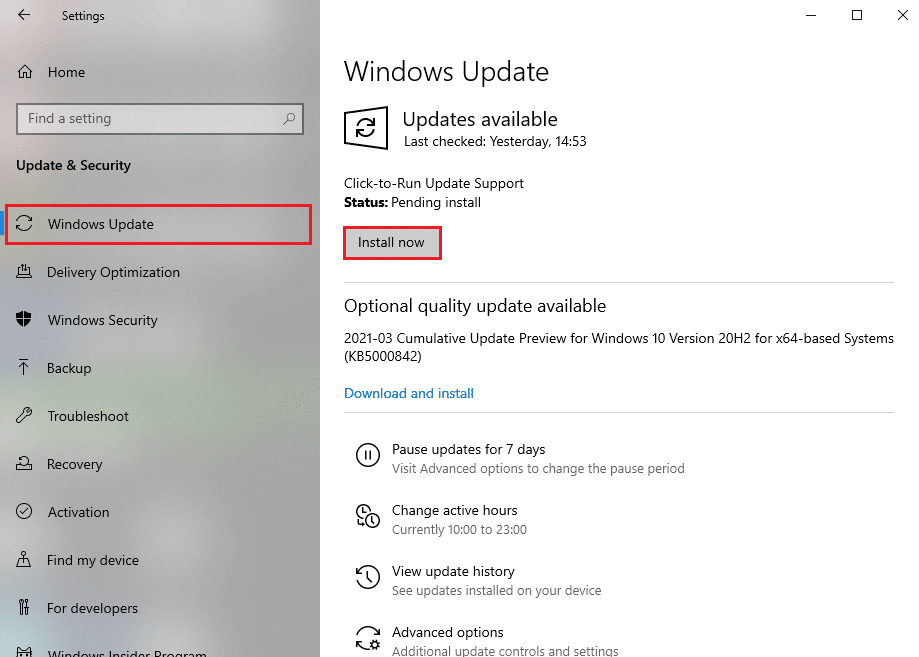
4B. Sinon, si Windows est à jour, il affichera le message Vous êtes à jour .
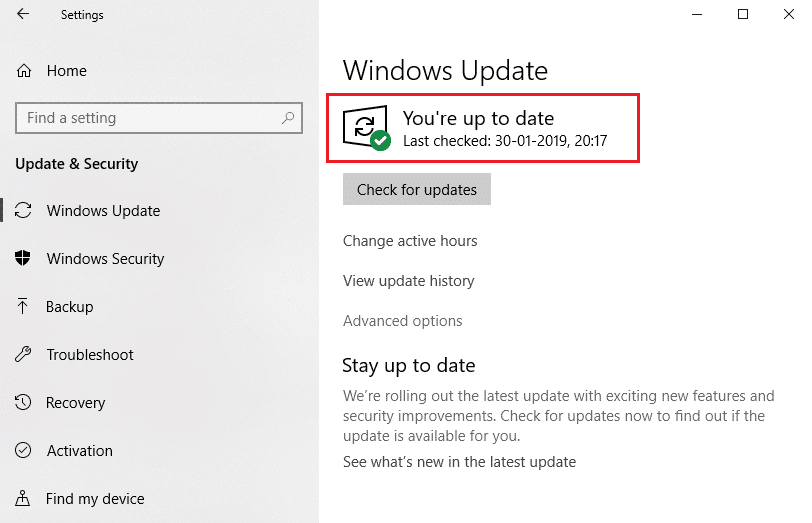
Lisez aussi: Correction de l'écran noir de League of Legends dans Windows 10
Méthode 4 : lancer une réparation complète
L'outil de réparation automatisé de League of Legends peut résoudre de nombreux problèmes dans le jeu et peut résoudre l'erreur League of Legends DirectX. Il est accessible depuis les paramètres du client. Suivez les étapes ci-dessous pour utiliser cet outil de réparation.
1. Ouvrez le lanceur League of Legends .
2. Cliquez sur l' icône de roue dentée présente dans le coin supérieur droit.
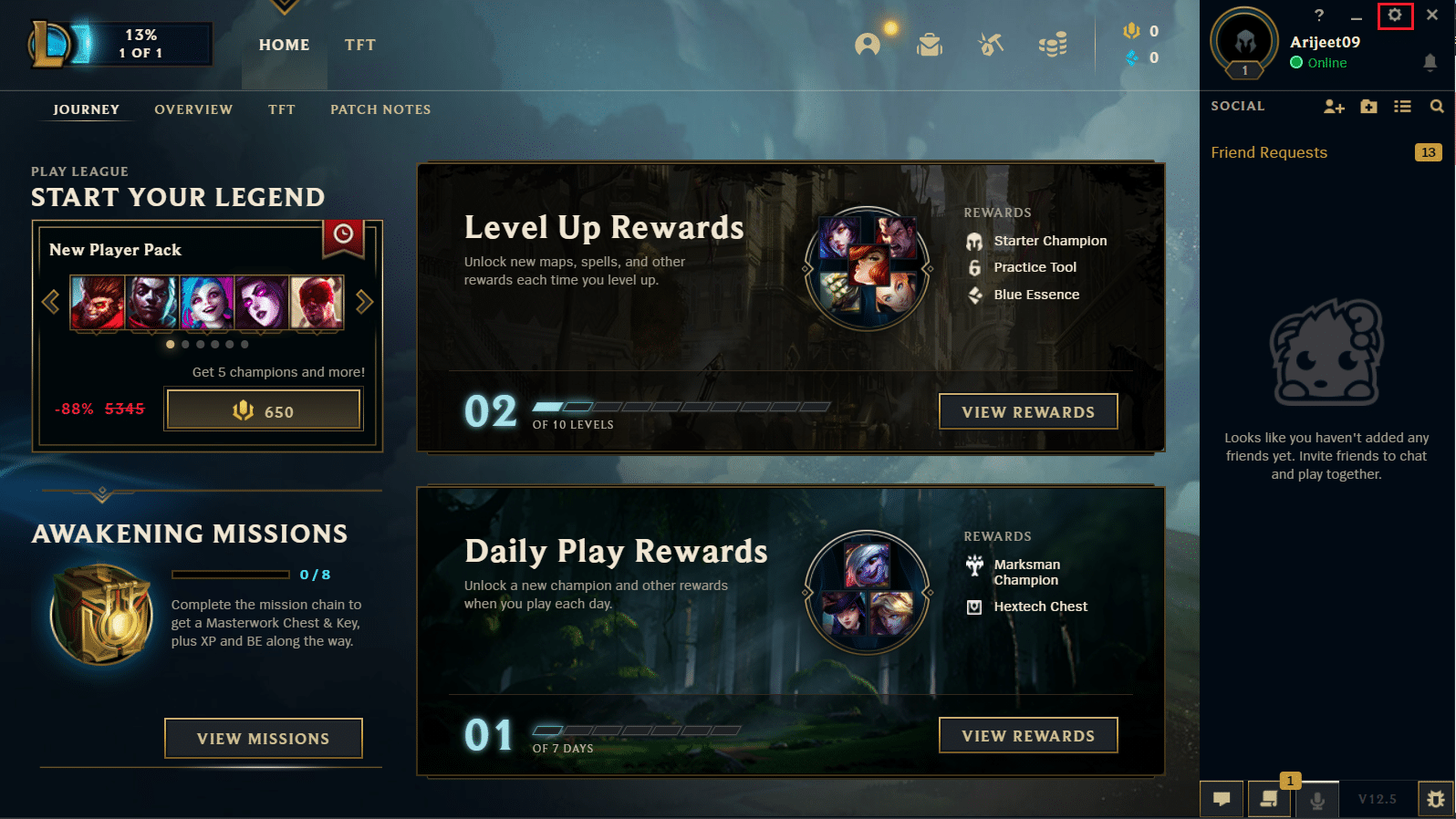
3. Accédez à l'onglet Général .
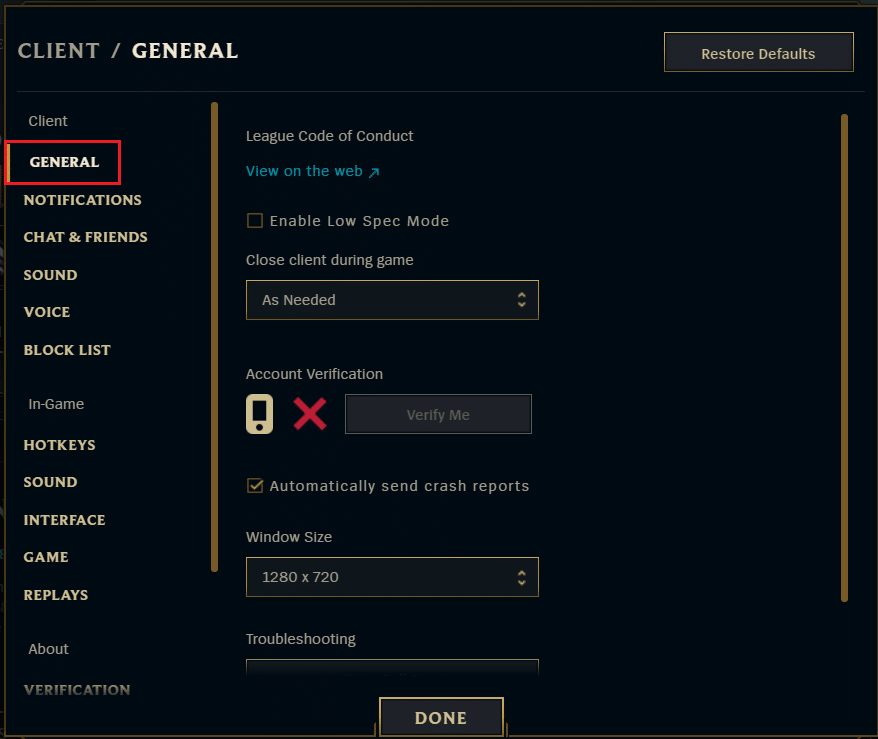
4. Sous Dépannage , cliquez sur l'option Lancer la réparation complète
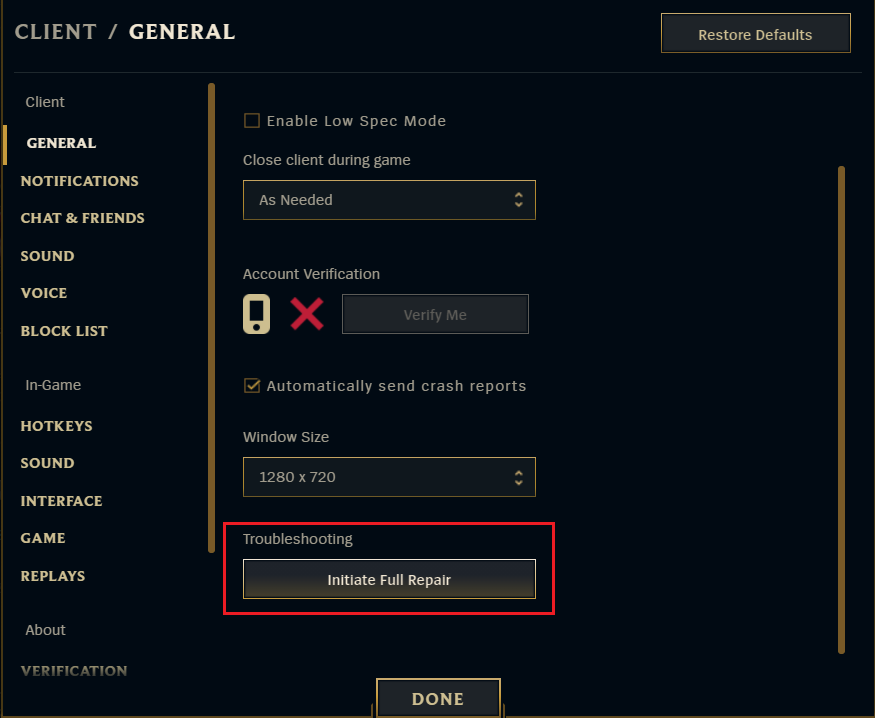
5. Cliquez sur OUI dans l'invite FULL REPAIR .
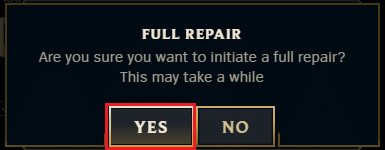
6. Attendez que League of Legends vérifie la corruption .
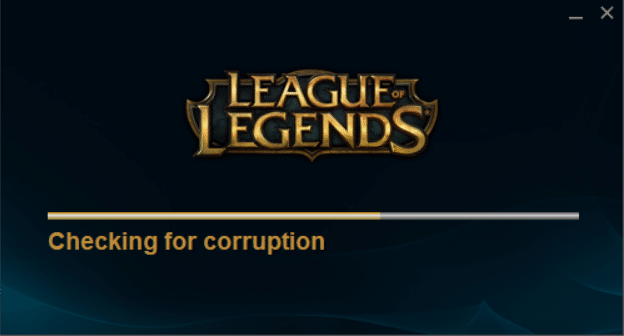
Une fois la réparation terminée, vérifiez si vous avez résolu le problème.
Méthode 5 : Supprimer le fichier Game.cfg (si disponible)
Les joueurs ont signalé avoir résolu le problème d'erreur League of Legends DirectX en supprimant le fichier game.cfg du dossier du jeu. Vous pouvez essayer cette méthode en suivant ces étapes.
1. Ouvrez l' explorateur de fichiers en appuyant simultanément sur les touches Windows + E.
2. Accédez au chemin d'accès suivant .
C:/Jeux Riot/League of Legends/Config
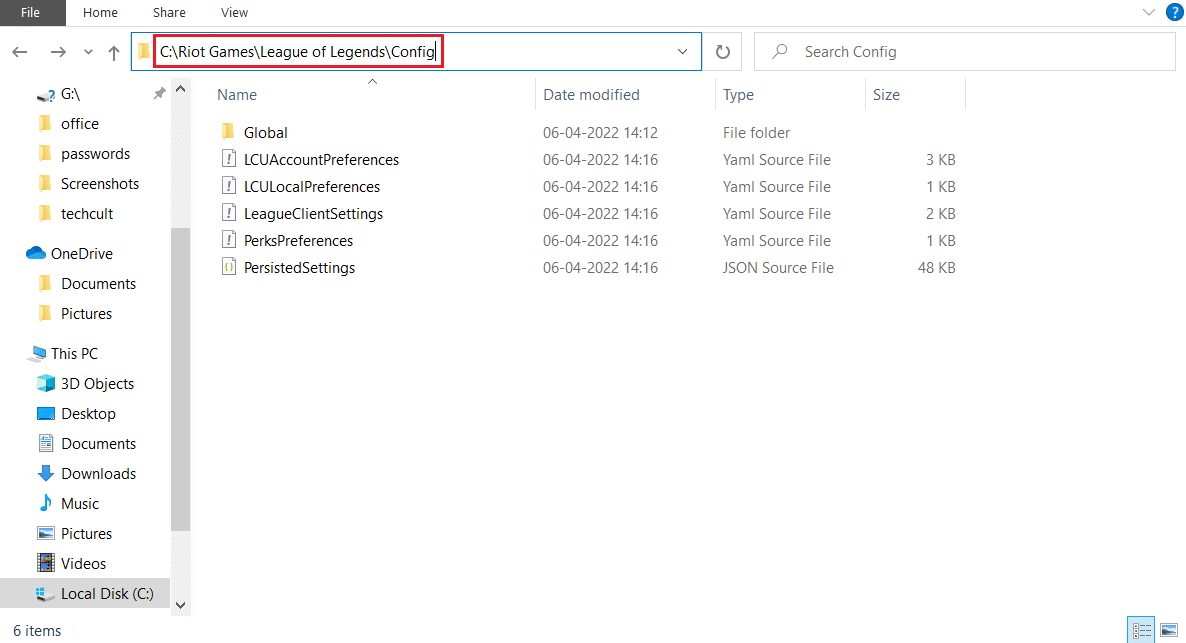
3. Cliquez sur le dossier Config et recherchez et faites un clic droit sur le fichier game.cfg . Sélectionnez Supprimer pour supprimer le fichier.
Remarque : vous pouvez localiser directement le dossier Config en cliquant avec le bouton droit sur l'icône de raccourci du jeu sur le bureau et en sélectionnant Ouvrir l'emplacement du fichier. Répétez l'étape 3 après cela.
Méthode 6 : supprimer les entrées du registre et réinstaller DirectX
L'Éditeur du Registre peut être modifié pour résoudre de nombreux problèmes. Les joueurs ont corrigé l'erreur League of Legends DirectX en supprimant une clé spécifique du registre et en réinstallant DirectX. Vous pouvez le faire en suivant les étapes ci-dessous.
Remarque : La modification de l'Éditeur du Registre peut entraîner des problèmes. Créez une sauvegarde du registre avant d'utiliser cette méthode.
1. Appuyez simultanément sur les touches Windows + R pour ouvrir la boîte de dialogue Exécuter .
2. Tapez Regedit et cliquez sur OK pour ouvrir l' Éditeur du Registre .
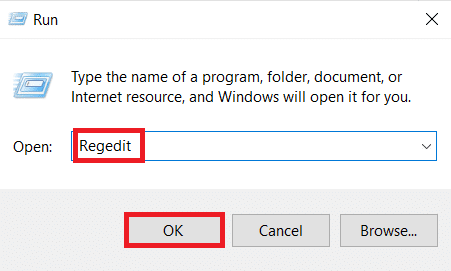
3. Accédez au chemin suivant dans l'Éditeur du Registre.
HKEY_LOCAL_MACHINE\Software\Microsoft\DirectX
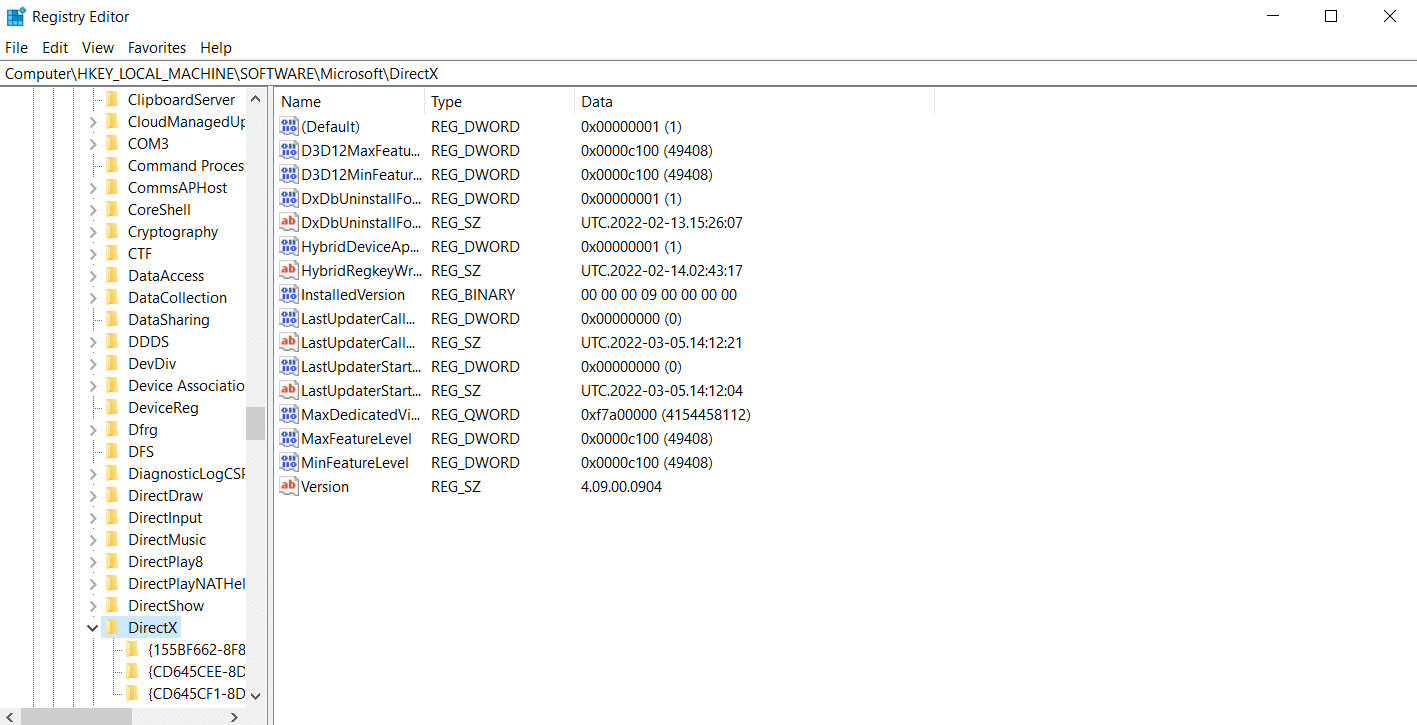

4. Faites un clic droit sur la touche DirectX et sélectionnez Supprimer dans le menu contextuel.
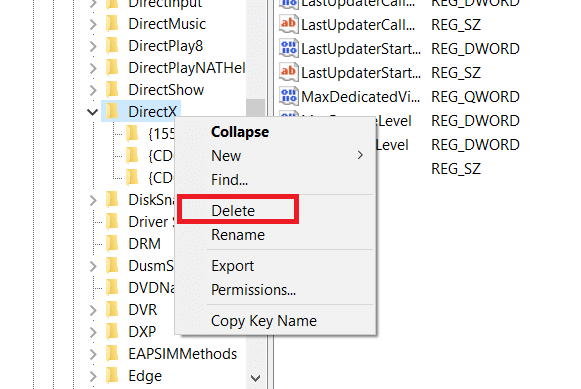
5. Confirmez toutes les invites et redémarrez le PC .
Si vous ne parvenez pas à supprimer la clé DirectX, modifiez son autorisation et devenez son propriétaire. Suivez ces étapes pour le faire.
6. Faites un clic droit sur la clé DirectX et sélectionnez l'option Autorisations… . La fenêtre d'autorisation pour DirectX s'ouvrira.
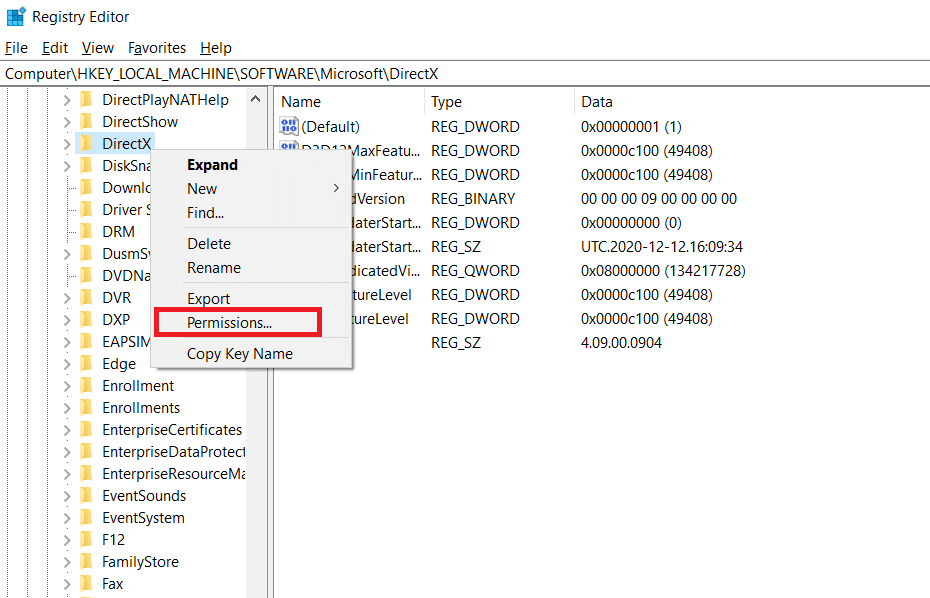
7. Sous Noms de groupe ou d'utilisateur , sélectionnez Administrateurs et cliquez sur le bouton Avancé .
8. Dans la fenêtre Paramètres de sécurité avancés , cliquez sur l'option Modifier à côté de Propriétaire . Cela ouvrira la fenêtre contextuelle Sélectionner un utilisateur ou un groupe .
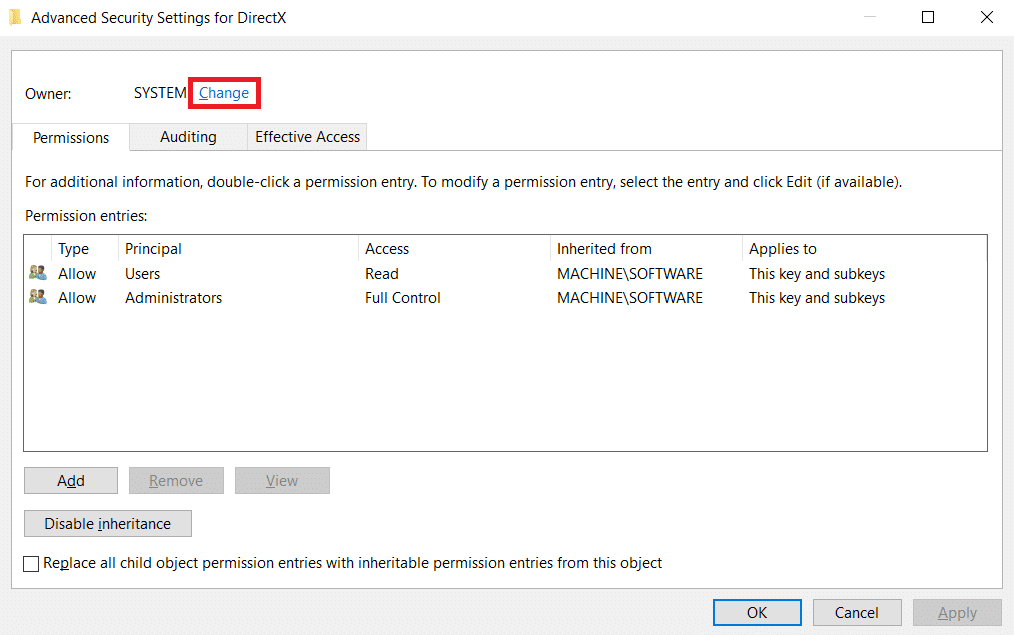
9. Sous Entrez le nom de l'objet à sélectionner , saisissez votre nom d'utilisateur.
10. Cliquez sur Vérifier les noms et attendez que le système vérifie votre nom d'utilisateur. Après cela, cliquez sur OK .
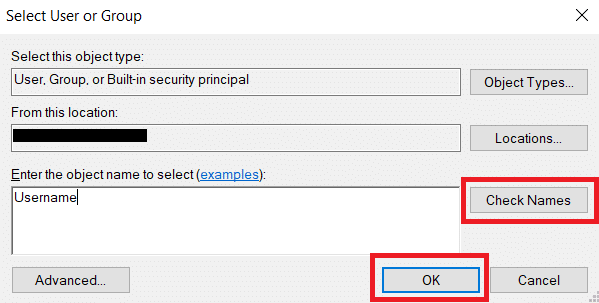
11, Après cela, vous verrez votre nom d'utilisateur à côté du propriétaire. Cochez la case Remplacer les propriétaires des sous-conteneurs et des objets .
12. Cliquez sur Appliquer et OK .
13. Dans la fenêtre Autorisations pour DirectX, sélectionnez Utilisateurs sous Noms de groupe ou d'utilisateur et cochez la case sous Autoriser à côté de Contrôle total, comme indiqué.
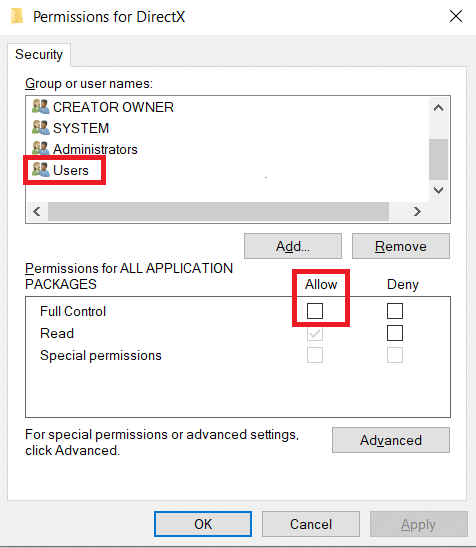
14. Cliquez sur Appliquer et OK .
Vous pourrez maintenant supprimer la clé DirectX comme indiqué à l'étape 4. Après cela, vous pouvez réinstaller DirectX sur votre PC en suivant les étapes ci-dessous.
Remarque : Si vous utilisez Windows 10 , redémarrez simplement le PC et DirectX s'installera automatiquement.
1. Accédez à la page de téléchargement de DirectX End-User Runtime Web Installer .
2. Sélectionnez votre langue préférée et cliquez sur le bouton Télécharger sur la page Web.
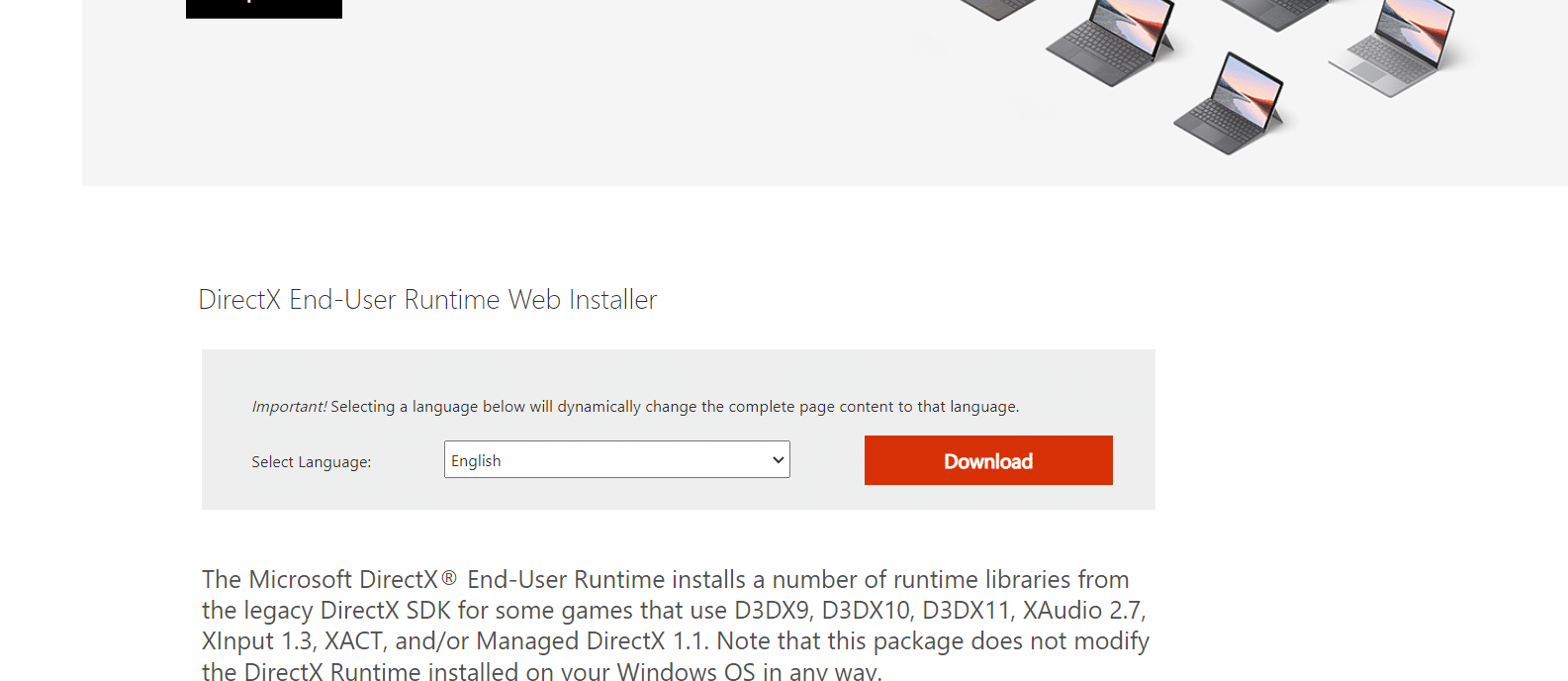
3. Suivez les instructions et installez DirectX.
Lisez aussi: Correction des baisses de cadre de League of Legends
Méthode 7 : Réparer NET Framework
Microsoft NET Framework est nécessaire au fonctionnement de DirectX, toute erreur ou composant corrompu peut provoquer une erreur DirectX inconnue et League of Legends ne peut pas démarrer le message d'erreur. Vous pouvez réparer Net Framework en le réinstallant. Suivez les étapes ci-dessous pour le faire.
1. Appuyez sur la touche Windows et tapez Panneau de configuration et cliquez sur Ouvrir .
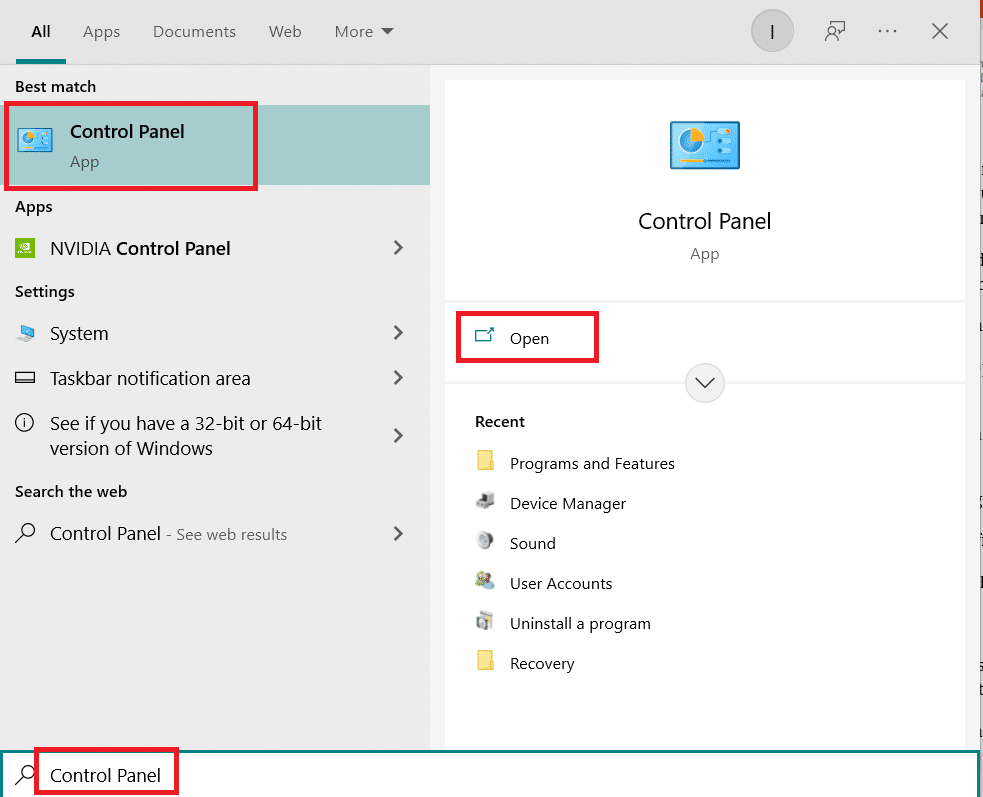
2. Définissez Afficher par > Catégorie , puis sélectionnez Désinstaller un programme sous la section Programmes .
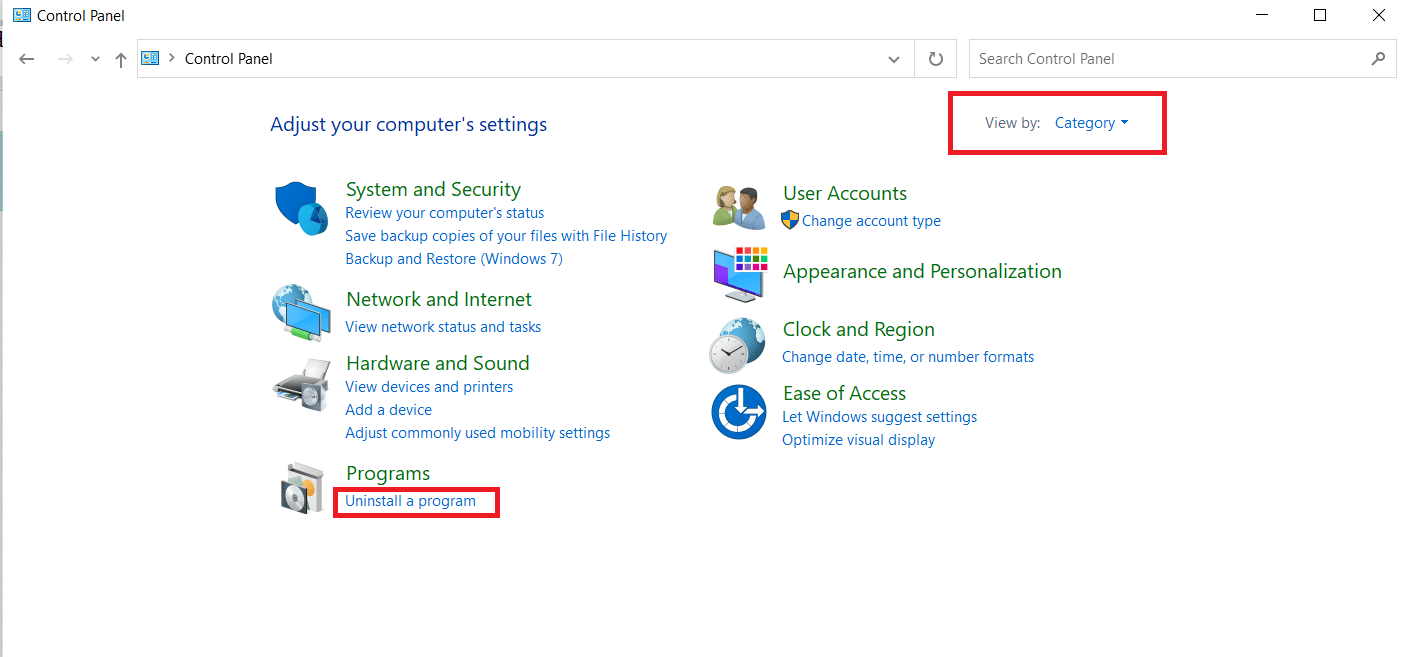
3. Localisez et cliquez avec le bouton droit sur . Cadre net .
4. Sélectionnez Désinstaller et confirmez les invites qui s'affichent.
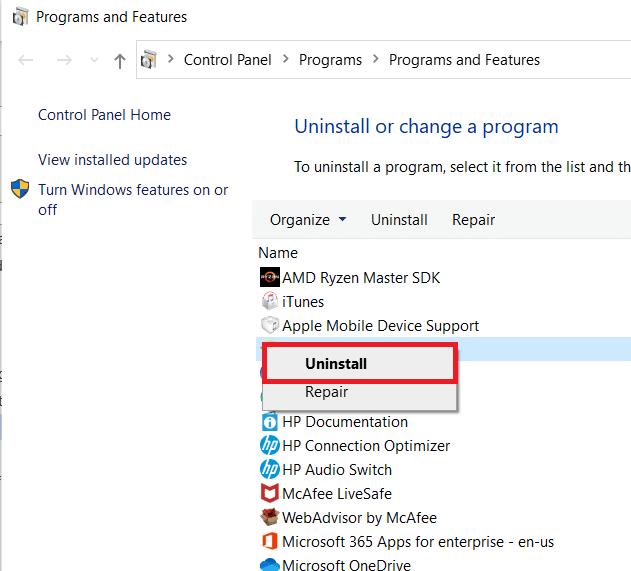
5. Attendez que le processus de désinstallation soit terminé et redémarrez le PC .
6. Accédez à la page de téléchargement officielle et téléchargez .Net Framework 4.8. en cliquant sur Télécharger .Net Framework 4.8 Runtime .
7. Un fichier nommé ndp48-web.exe sera téléchargé. Exécutez ndp48-web.exe en double-cliquant dessus.
8. Suivez les instructions à l'écran et installez .Net Framework 4.8 .
Lisez aussi: Comment changer le nom de l'invocateur League Of Legends
Méthode 8 : réinstaller League of Legends
Il est possible que votre jeu League of Legends soit corrompu ou obsolète. La réinstallation du jeu peut résoudre l'erreur League of Legends ainsi que d'autres problèmes liés au jeu. Comme votre progression dans le jeu est surveillée via votre compte Riot, vous ne perdrez rien de votre progression. Suivez ces étapes ci-dessous pour désinstaller League of Legends.
1. Appuyez sur la touche Windows , saisissez applications et fonctionnalités et cliquez sur Ouvrir .
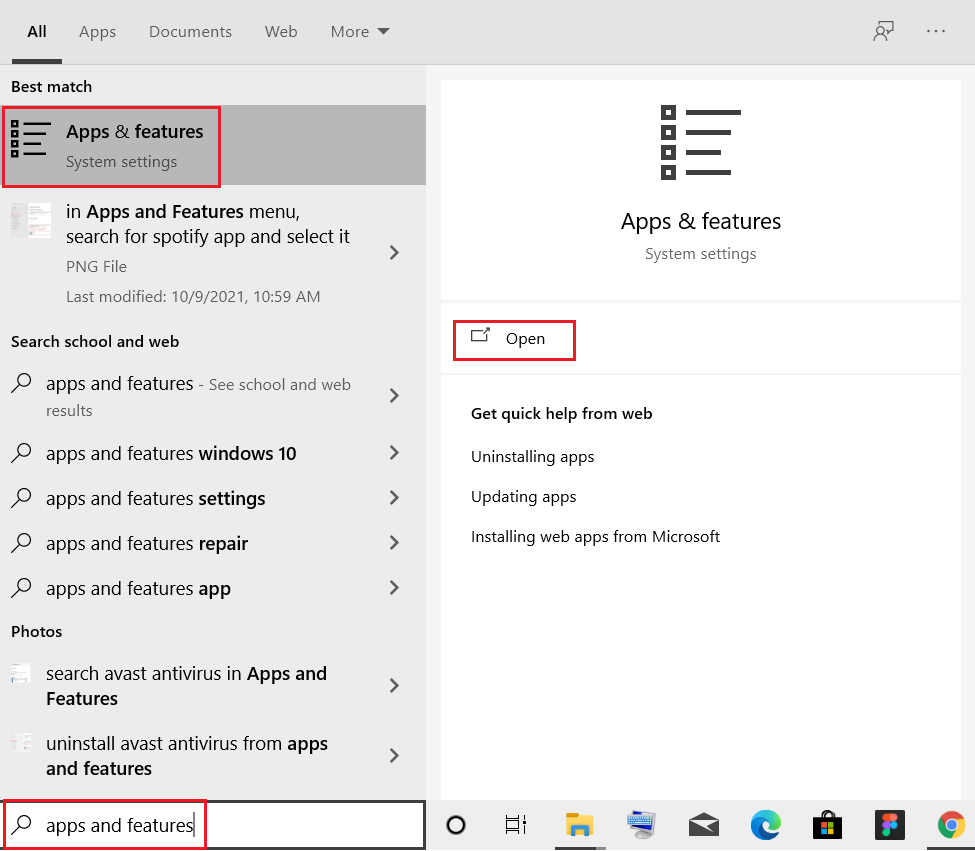
2. Recherchez League of Legends dans le champ Rechercher dans cette liste .
3. Ensuite, sélectionnez League of Legends et cliquez sur le bouton Désinstaller en surbrillance.
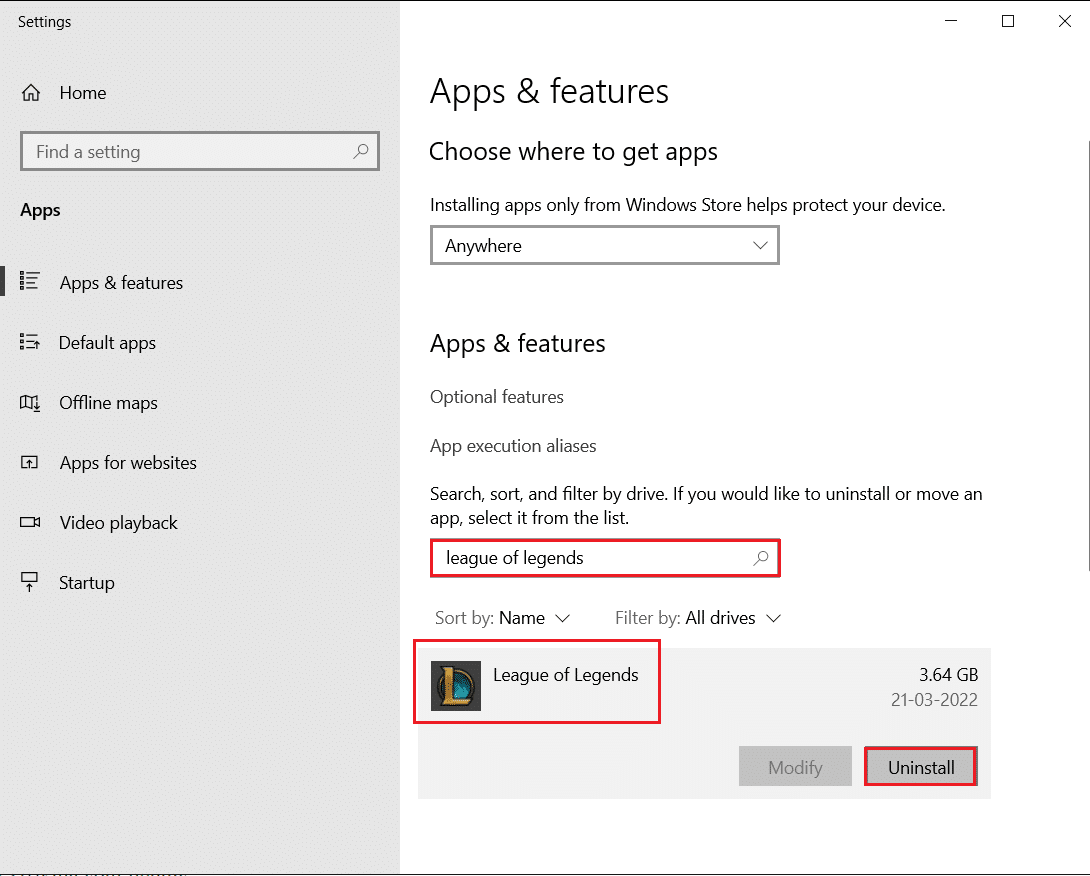
4. Encore une fois, cliquez sur Désinstaller pour confirmer.
5. Après avoir désinstallé le jeu, redémarrez le PC .
6. Ensuite, rendez-vous sur la page de téléchargement du site officiel de League of Legends et cliquez sur l'option Jouer gratuitement .
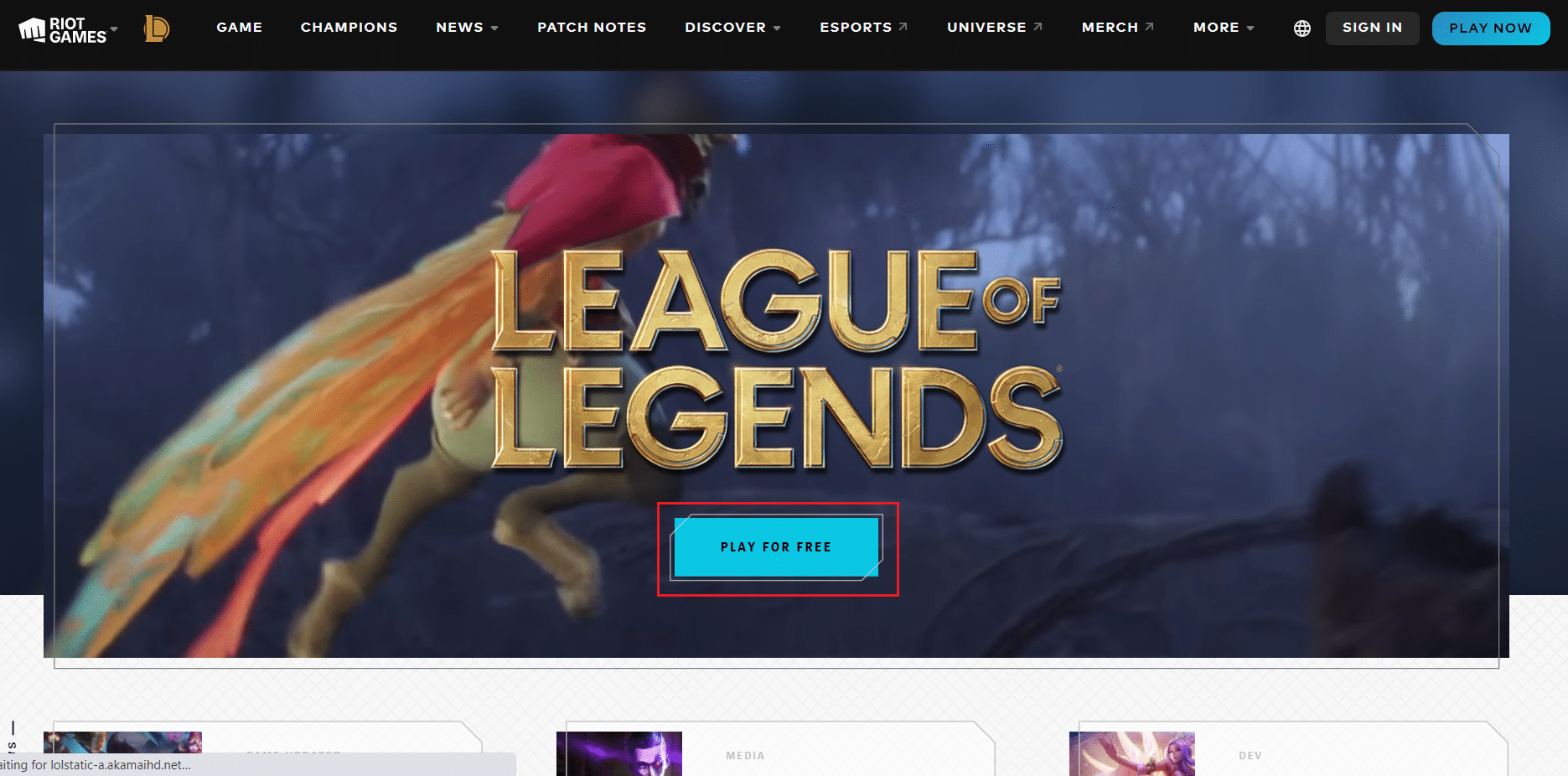
7. Créez votre compte et cliquez sur l'option Télécharger pour Windows .
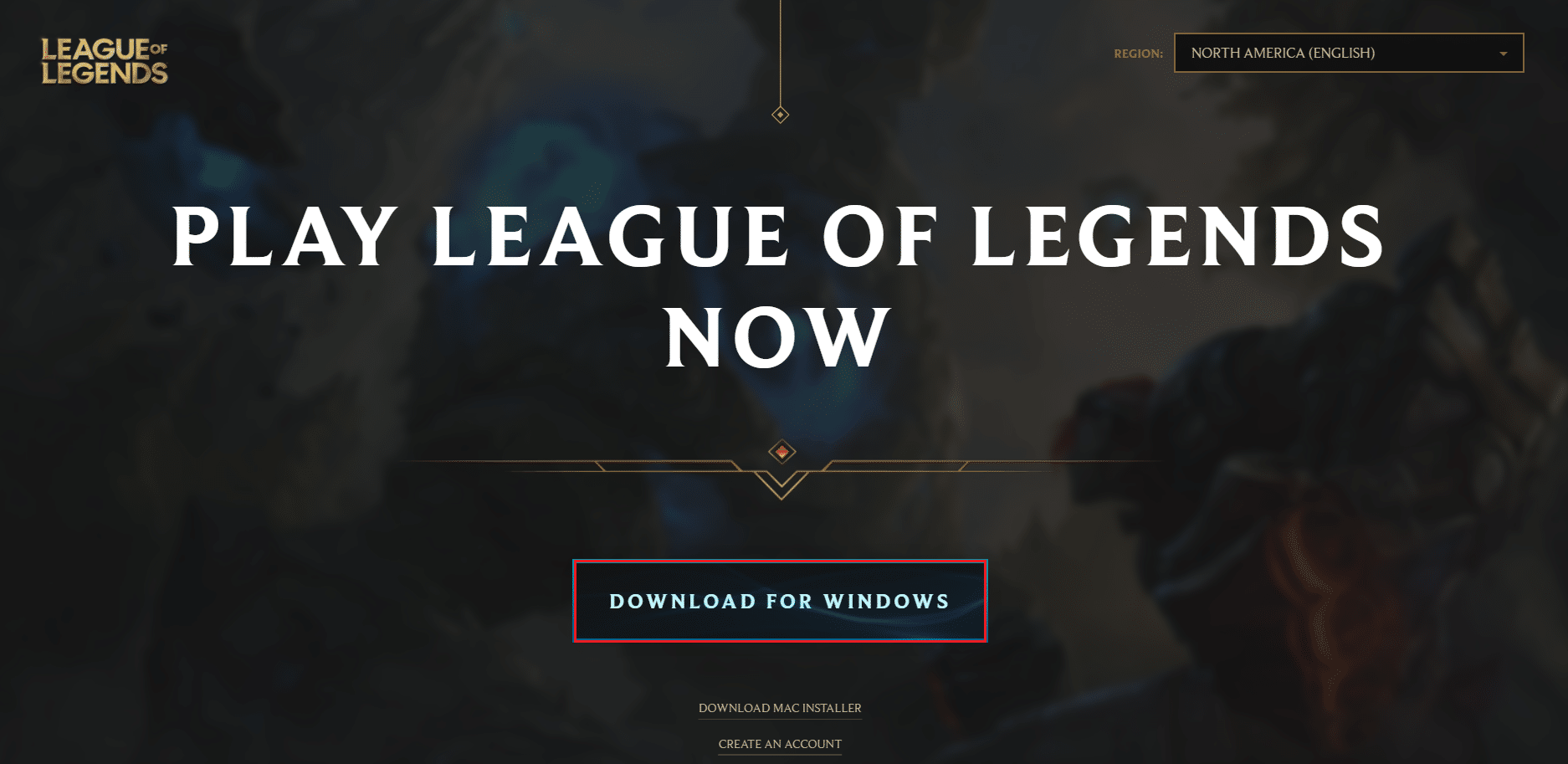
8. Ouvrez le fichier d'installation téléchargé .
9. Cliquez sur l'option Installer .
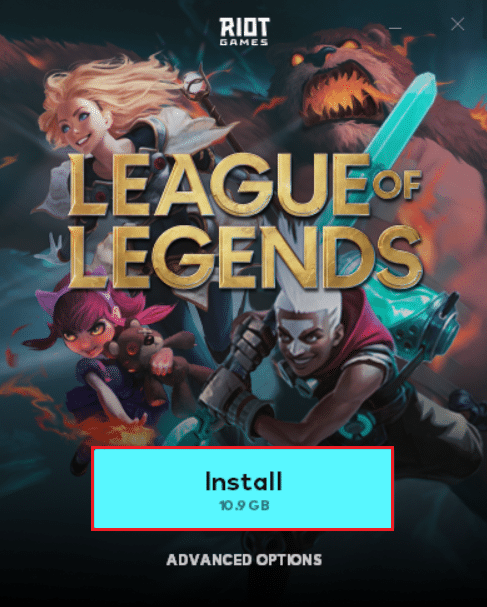
10. Attendez que le jeu soit installé.
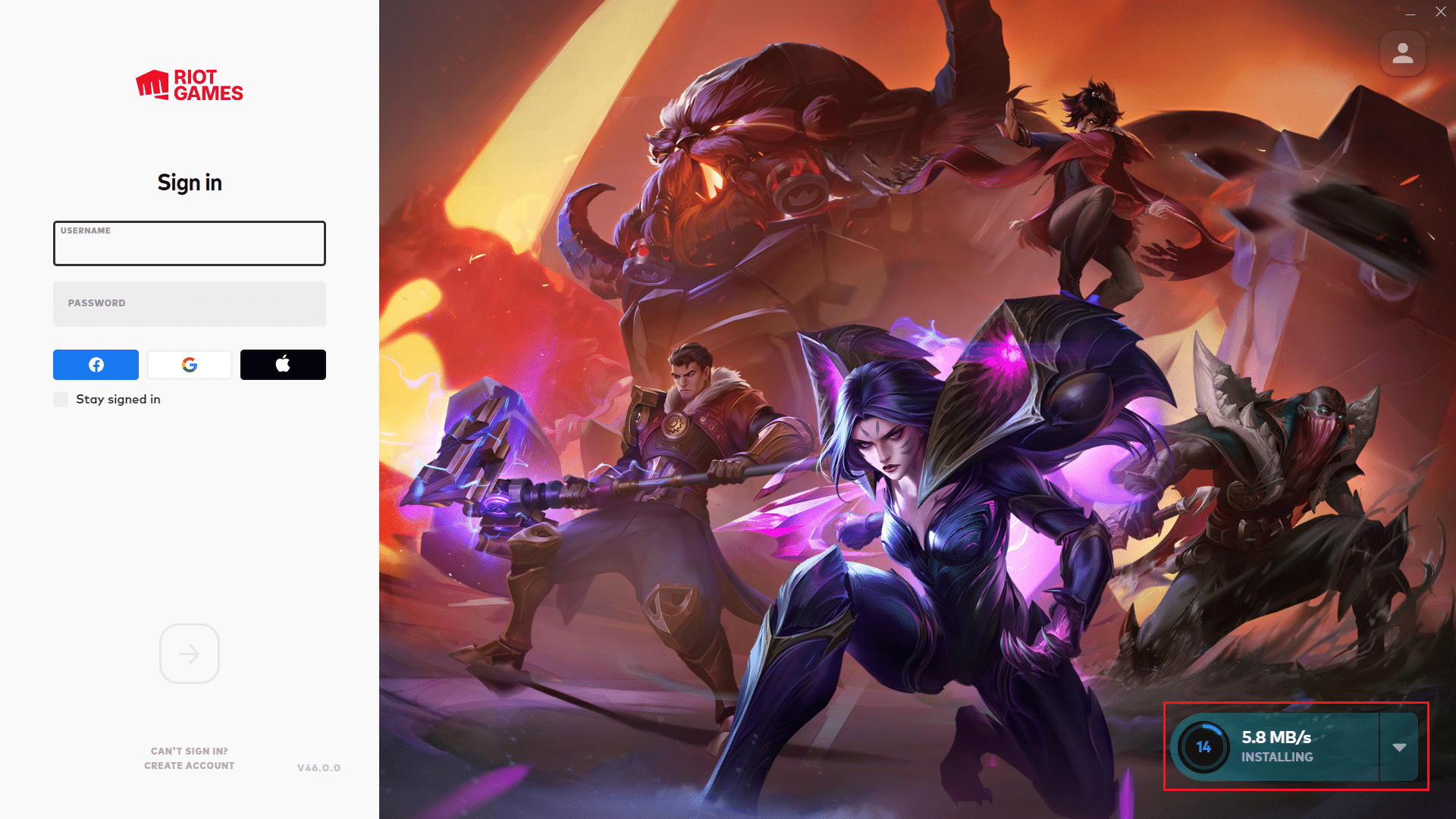
Une fois l'installation terminée, jouez au jeu et le problème doit être résolu.
Foire aux questions (FAQ)
Q1. Pour League of Legends, de quel DirectX ai-je besoin ?
Réponse : League of Legends utilise DirectX9 même s'il est obsolète. Bien que Riot change et développe des correctifs pouvant utiliser DirectX11.
Q2. Qu'est-ce qui cause l'erreur DirectX ?
Réponse : Les pilotes DirectX obsolètes et les pilotes graphiques corrompus sont les principaux responsables de cette erreur.
Q3. League of Legends nécessite-t-il une plus grande puissance CPU ou GPU ?
Réponse : League of Legends s'appuie davantage sur le processeur que sur le processeur graphique, car son décalage d'entrée requis est assez faible par rapport aux jeux qui nécessitent une fréquence d'images de 60 FPS .
Recommandé:
- Top 10 des meilleurs portefeuilles mobiles Android
- Top 32 des meilleurs sites ROM sécurisés
- Correction de l'erreur Valorant Val 43 dans Windows 10
- Résoudre les problèmes de son de League of Legends
Nous espérons que vous avez trouvé ces informations utiles et que vous avez pu résoudre l' erreur League of Legends Directx dans Windows 10. Veuillez nous indiquer quelle technique vous a été la plus bénéfique. Veuillez utiliser le formulaire ci-dessous si vous avez des questions ou des commentaires.
